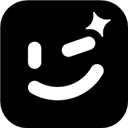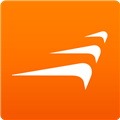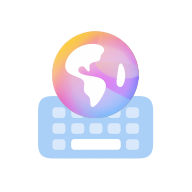win7系统怎么打开mht文件呢 win7系统打开mht文件方法介绍
作者:佚名 来源:xp下载站 时间:2024-07-08 15:06
电脑是一个非常实用的工具,电脑里面的文件类型很多,不同类型的文件打开方式都不一样,有一些文件需要通过一些专属的软件开启,最近有一些小伙伴接收到了mht文件,但是不知道这个软件要怎么打开,那win7系统怎么打开mht文件呢?下面小编就带给大家win7系统打开mht文件方法介绍。
win7系统怎么打开mht文件呢
mht文件介绍:
mht文件是邮箱文件的格式,能够将一个页面里面各类要素整合在了一起,打开以后与网页差不多。
打开方式一:
1、鼠标右键点击要打开的mht格式的文件,依次选择“打开方式”—“选择默认程序”;
2、在推荐的程序中选择ie浏览器或者当前win7系统中其他常用的浏览器,然后将下面的“适中使用选择的程序打开这种文件”,之后mht文件就被顺利打开了。
打开方法方式二:
1、打开电脑的ie浏览器,点击右上角的“工具”按钮,选择“Internet选项”;
2、在Internet选项中找到“程序”这个选项卡,在改选项中点击“设置程序”;
3、在默认程序当中打开“将文件类型火协议与程序关联”;
4、在其中找到名称为“.mht”的选项,之后点击右侧的“更改程序”,之后选中ie浏览器,点击“确定”;
5、之后我们看到桌面的mht图标样式已经改变了,之后用方法一就可以正常打开了。